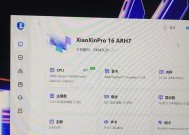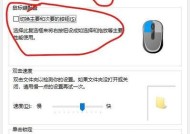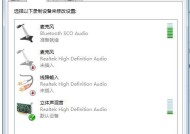电脑送键盘鼠标怎么用?安装和设置步骤是什么?
- 网络科技
- 2025-06-24
- 3
- 更新:2025-06-24 18:06:41
当我们购买了一台新的电脑,通常会包含键盘和鼠标作为基础输入设备。但是,不少用户可能不清楚如何正确安装和设置这些设备。为了帮助初学者快速上手,本文将为您提供一份详细的电脑送键盘鼠标安装和设置步骤指南。
准备工作
在安装键盘和鼠标之前,请确保电脑已经处于关闭状态,避免操作中突然启动导致安装失败。同时,检查键盘和鼠标是否有损坏,确保所有的连接线(如果有线设备)完整无损。

安装有线键盘和鼠标
连接USB接口
1.找到电脑上的USB端口,将其插入键盘和鼠标的USB插头。
2.确认连接后,开启电脑。通常情况下,操作系统会自动识别新连接的设备,无需额外操作即可使用。
安装驱动程序
如果操作系统没有自动识别设备,可能需要手动安装驱动程序。步骤如下:
1.打开电脑的“设备管理器”。
2.在设备列表中找到“键盘”或“鼠标”,右键选择“更新驱动程序软件”。
3.系统会自动搜索并安装最新的驱动程序。
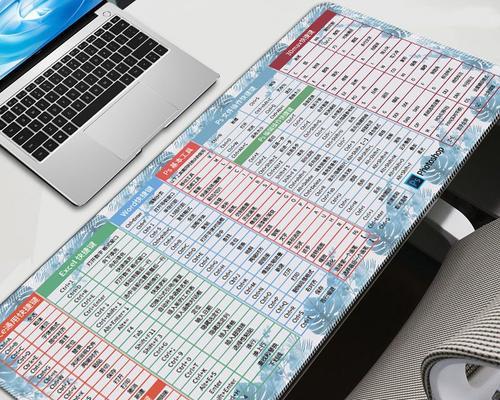
安装无线键盘和鼠标
准备无线接收器
如果键盘和鼠标是无线的,则需要使用无线接收器。通常接收器会和设备一起提供。
1.找到适合的USB端口插入无线接收器。
2.等待电脑识别新硬件。
配对设备
1.按下键盘上的电源键和鼠标上的配对按钮(通常位于底部)。
2.如果指示灯开始闪烁,表明设备已经进入配对模式。
3.在电脑上,系统可能会自动弹出窗口提示找到新硬件,选择“安装此设备”。

设置鼠标和键盘
调整鼠标设置
1.打开“控制面板”中的“鼠标”设置。
2.根据个人习惯调整指针速度、滚轮滚动速度等选项。
调整键盘设置
1.同样在“控制面板”中找到“键盘”设置。
2.你可以调整键盘的响应速度和重复键延迟等。
功能键和快捷键设置
现代键盘通常配备多个功能键和快捷键。你可以通过键盘制造商提供的软件或系统自带的快捷键管理工具来设置这些功能键。
常见问题解决
问题1:键盘和鼠标无法使用
确认所有连接线连接稳固,无线接收器没有故障。
检查电源开关是否打开,如果是无线设备,确认电池电量。
尝试重启电脑或重新安装驱动程序。
问题2:设置无法保存
确认你是否具有管理员权限。
检查是否有其他软件冲突。
结语
通过以上步骤,您应该能够轻松地将键盘和鼠标安装并设置到您的电脑上。如果在过程中遇到任何问题,不妨参考我们的解决建议,或者联系相关设备的客服支持。学习使用键盘和鼠标是掌握电脑操作的重要一步,一旦安装和设置完成,您将可以更加高效地使用电脑进行日常工作和娱乐活动。